Sync On Mobile 앱을 사용하면, 모바일 기기의 사진이나 동영상을 PC로 쉽게 전송할 수 있습니다.
모바일 기기의 경우, LG gram Link 앱으로 업데이트 되었습니다.
노트북의 경우, 2024년 6월 이후 LG Update 통해 Sync On Mobile에서 LG gram Link 앱으로 순차적으로 업데이트 예정되어 있습니다.
이렇게 해보세요.
Sync On Mobile 둘러보기
1. MOBILE APP 설치
모바일 기기에 Sync On Mobile 앱이 없을 경우, 모바일 기기의 카메라 앱을 이용하여 [Sync On Mobile 앱 다운로드 받기] QR코드를 스캔해 주세요.
2. Mobile 기기 연결
모바일 기기의 Sync On Mobile 앱에서 [PC와 모바일 기기 연결하기] 기능을 이용해 주세요.
이 기능으로 PC의 [PC와 모바일 기기 연결하기] QR 코드를 스캔하면 PC와 모바일 기기가 연결됩니다.
3. 사진 즉시 전송
모바일 기기의 Sync On Mobile 앱에서 [사진 즉시 전송] 기능을 사용하면, 모바일 기기의 사진이나 동영상을 PC로 쉽게 전송할 수 있습니다.
4. 공유하기
모바일 기기의 갤러리 또는 브라우저 앱에서 [공유하기] 기능을 통해 모바일 기기의 사진이나 동영상을 PC로 쉽게 전송할 수 있습니다.
5. 자동 동기화
PC의 [Sync On Mobile 실행 후 자동 동기화] 기능을 사용하면, 모바일 기기의 사진 및 동영상이 PC에 자동으로 동기화됩니다.
6. 즉시 동기화
모바일 기기의 Sync On Mobile 앱에서 [즉시 동기화] 기능을 사용하면, 모바일 기기의 사진 및 동영상이 PC에 즉시 동기화됩니다.
7. 공유 폴더 설정
PC의 [공유 폴더 설정] 기능을 사용하면 모바일 기기에서 전송하는 사진 및 동영상의 저장 위치를 선택할 수 있습니다.
이 콘텐츠는 공용으로 제작되어 구입한 제품과 다른 이미지나 내용이 포함되어 있을 수 있습니다.









































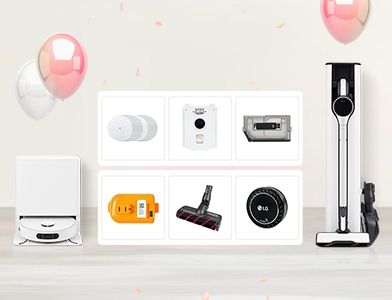








.jpg)












